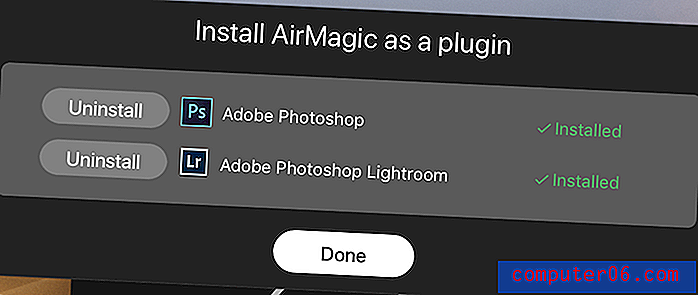Como centralizar uma tabela no Google Docs
As etapas deste artigo mostrarão como centralizar horizontalmente uma tabela na sua página em um documento do Google Docs.
- Abra o documento que contém a tabela.
- Clique com o botão direito do mouse dentro de uma das células da tabela e escolha Propriedades da tabela .
- Clique no menu suspenso em Alinhamento de tabela e escolha a opção Central .
- Clique no botão OK para aplicar a alteração.
Nosso guia continua abaixo com informações adicionais, incluindo fotos para essas etapas.
Quando você adiciona uma tabela a um documento no Google Docs, essa tabela é alinhada ao lado esquerdo da página por padrão. Infelizmente, isso pode não apresentar a aparência que você está tentando transmitir em seu documento e você prefere que a tabela seja centralizada na página.
Felizmente, é possível fazer esse ajuste usando o menu de propriedades da tabela para essa tabela. Nosso tutorial abaixo mostra onde encontrar esse menu para que você possa centralizar sua tabela do Google Docs.
Como alinhar centralmente uma tabela do Google Docs
As etapas deste artigo foram executadas na versão para desktop do navegador da Web Google Chrome, mas também funcionarão em outros navegadores da Web para desktop, como Firefox ou Edge.
Etapa 1: faça login no Google Drive em https://drive.google.com e abra o documento que contém a tabela que você deseja centralizar.
Etapa 2: Clique com o botão direito do mouse em qualquer uma das células da tabela e escolha a opção Propriedades da tabela .

Etapa 3: Clique no menu suspenso em Alinhamento de tabela e clique em Central .
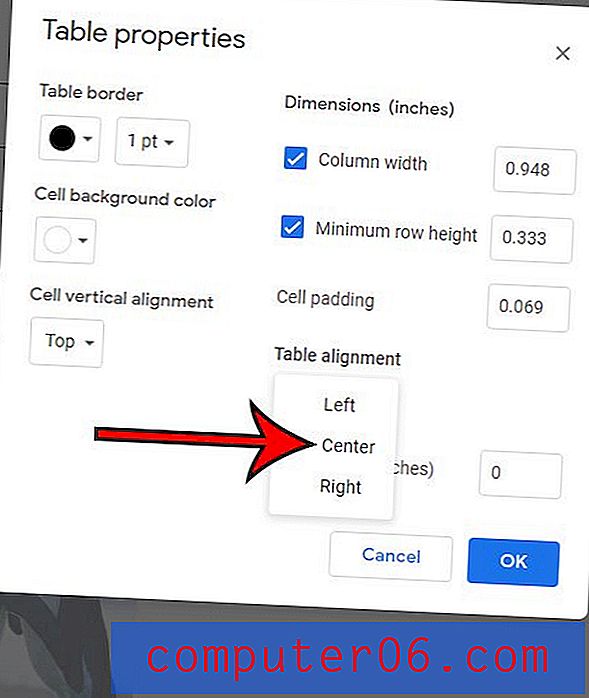
Etapa 4: clique no botão OK para aplicar a alteração.
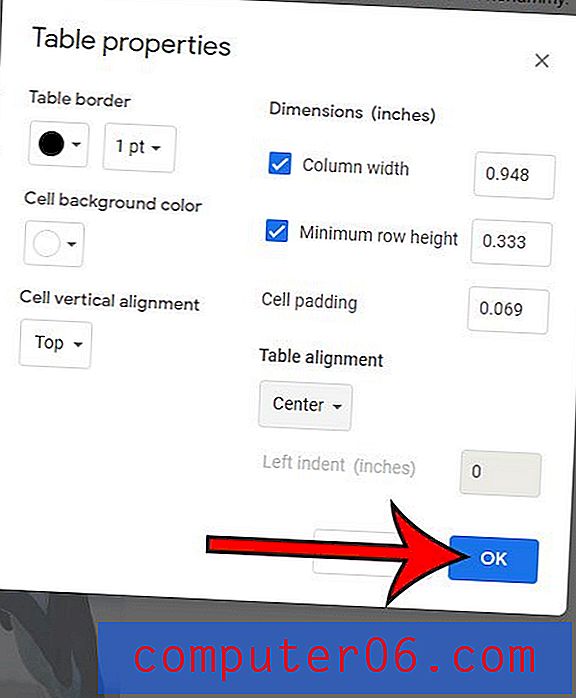
Se você deseja centralizar o alinhamento de todos os dados também dentro das células da tabela, clique e segure a célula inferior direita e arraste o mouse para a célula superior esquerda para selecionar cada célula. Você pode clicar no botão Alinhar ao centro na barra de ferramentas.
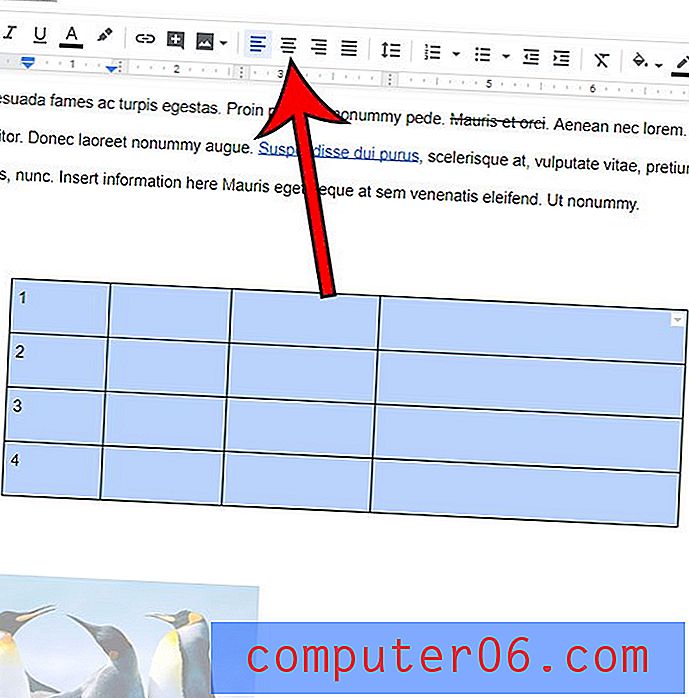
As colunas da sua tabela têm tamanhos diferentes e não parecem muito boas? Descubra como tornar todas as colunas da mesma largura para que você não tenha duas colunas realmente finas ou largas na tabela.